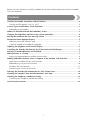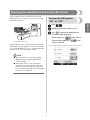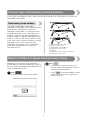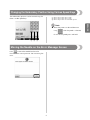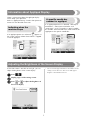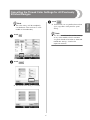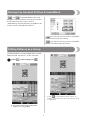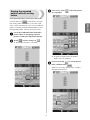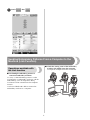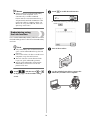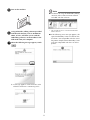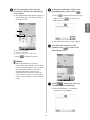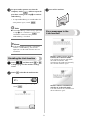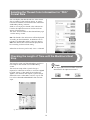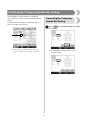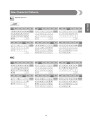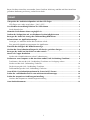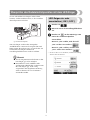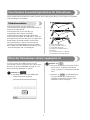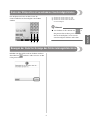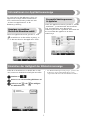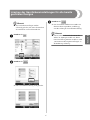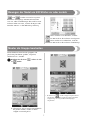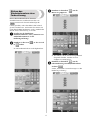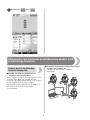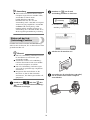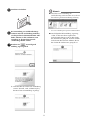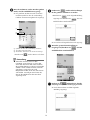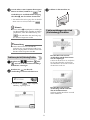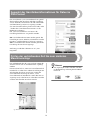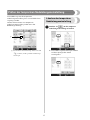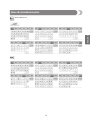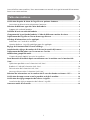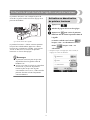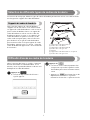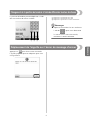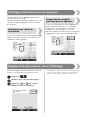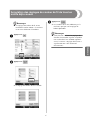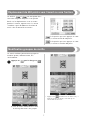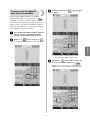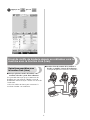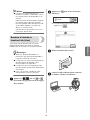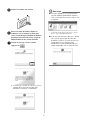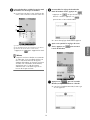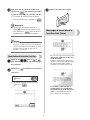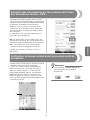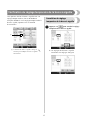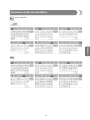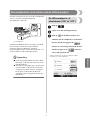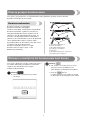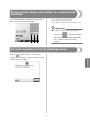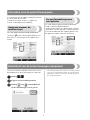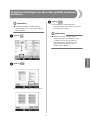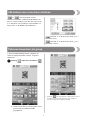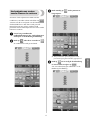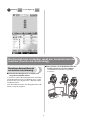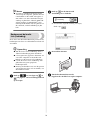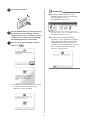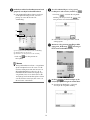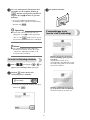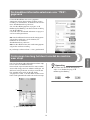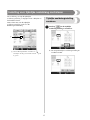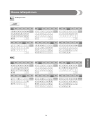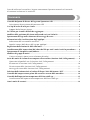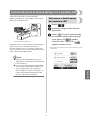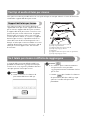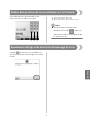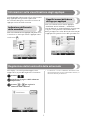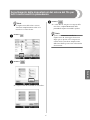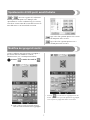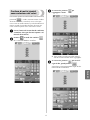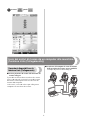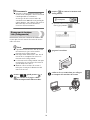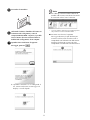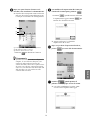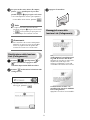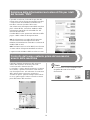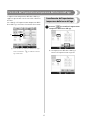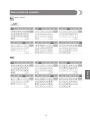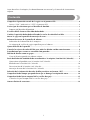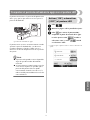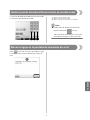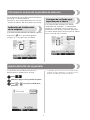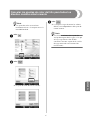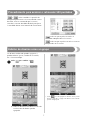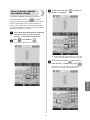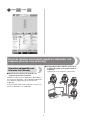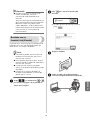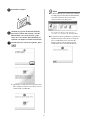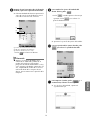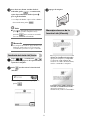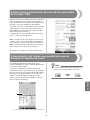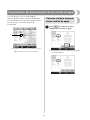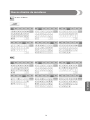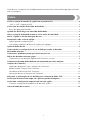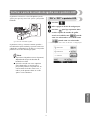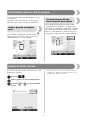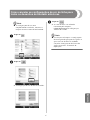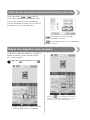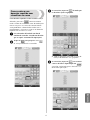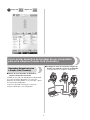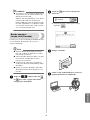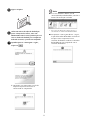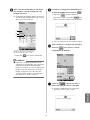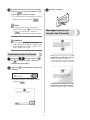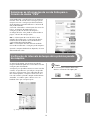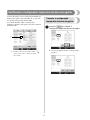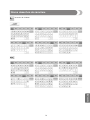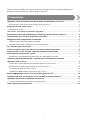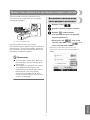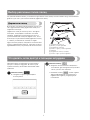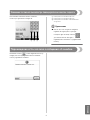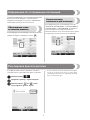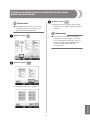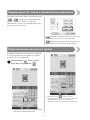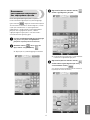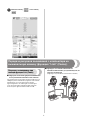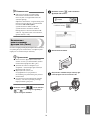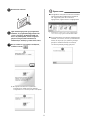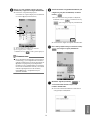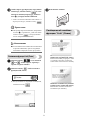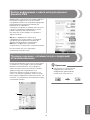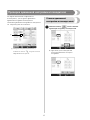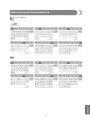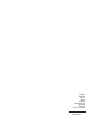La página se está cargando...
La página se está cargando...
La página se está cargando...
La página se está cargando...
La página se está cargando...
La página se está cargando...
La página se está cargando...
La página se está cargando...
La página se está cargando...
La página se está cargando...
La página se está cargando...
La página se está cargando...
La página se está cargando...
La página se está cargando...
La página se está cargando...
La página se está cargando...
La página se está cargando...
La página se está cargando...
La página se está cargando...
La página se está cargando...
La página se está cargando...
La página se está cargando...
La página se está cargando...
La página se está cargando...
La página se está cargando...
La página se está cargando...
La página se está cargando...
La página se está cargando...
La página se está cargando...
La página se está cargando...
La página se está cargando...
La página se está cargando...
La página se está cargando...
La página se está cargando...
La página se está cargando...
La página se está cargando...
La página se está cargando...
La página se está cargando...
La página se está cargando...
La página se está cargando...
La página se está cargando...
La página se está cargando...
La página se está cargando...
La página se está cargando...
La página se está cargando...
La página se está cargando...
La página se está cargando...
La página se está cargando...
La página se está cargando...
La página se está cargando...
La página se está cargando...
La página se está cargando...
La página se está cargando...
La página se está cargando...
La página se está cargando...
La página se está cargando...
La página se está cargando...
La página se está cargando...
La página se está cargando...
La página se está cargando...
La página se está cargando...
La página se está cargando...
La página se está cargando...
La página se está cargando...
La página se está cargando...
La página se está cargando...
La página se está cargando...
La página se está cargando...
La página se está cargando...
La página se está cargando...
La página se está cargando...
La página se está cargando...
La página se está cargando...
La página se está cargando...
La página se está cargando...
La página se está cargando...
La página se está cargando...
La página se está cargando...
La página se está cargando...
La página se está cargando...
La página se está cargando...
La página se está cargando...
La página se está cargando...
La página se está cargando...
La página se está cargando...
La página se está cargando...
La página se está cargando...
La página se está cargando...
La página se está cargando...
La página se está cargando...
La página se está cargando...

1
Antes de utilizar la máquina, lea detenidamente este manual y el Manual de instrucciones
adjunto.
Contenido
Comprobar el punto de entrada de la aguja con el puntero LED ................................................2
Activar (“ON”) o desactivar (“OFF”) el puntero LED................................................................2
Varios tipos de selecciones para el bastidor de bordado ............................................................3
Soportes del bastidor de bordado............................................................................................3
Si resulta difícil alcanzar el bastidor de bordado........................................................................3
Cambiar la posición de bordado utilizando las teclas de velocidad variable ..............................4
Mover la aguja en la pantalla de mensajes de error....................................................................4
Información acerca de la pantalla de adornos............................................................................5
Indicación de la detención de la máquina...............................................................................5
Un número de varillas de aguja específico para el adorno ......................................................5
Ajuste del brillo de la pantalla ....................................................................................................5
Cancelar los ajustes de color del hilo para todos los diseños cosidos anteriormente................. 6
Procedimiento para avanzar o retroceder 500 puntadas ............................................................7
Edición de diseños como un grupo .............................................................................................7
Coser el diseño repetido sin ordenar colores...........................................................................8
Envío de diseños de bordado desde un ordenador a la máquina (función Link (Vínculo)) ......... 9
Operaciones disponibles con la función Link (Vínculo)...........................................................9
Bordado con la función Link (Vínculo)..................................................................................10
Desactivación de la función Link (Vínculo)...........................................................................13
Mensajes de error de la función Link (Vínculo) .....................................................................13
Selección de la información de color de hilo para datos en formato “PES”............................. 14
Comprobación del tiempo que queda hasta que se detenga la máquina de nuevo .................. 14
Comprobación del ajuste temporal de las varillas de aguja ......................................................15
Cancelar el ajuste temporal de las varillas de aguja...............................................................15
Nuevos diseños de caracteres...................................................................................................16

2
ESPAÑOL
Comprobar el punto de entrada de la aguja con el puntero LED
El puntero LED muestra la posición de penetración
de la aguja, por lo que resulta más fácil ajustar la
posición de bordado.
1 Punto de entrada de la aguja
El puntero LED se activa automáticamente cuando
aparece la pantalla de bordado, y se desactiva
cuando se empieza a bordar. Puede activar o
desactivar la función de puntero LED en la pantalla
de ajustes.
Nota
● El puntero LED puede no estar disponible
según el tipo de bastidor de bordado
instalado.
● Si la tela tiene una superficie muy irregular
o con textura especial, es posible que la
posición del puntero LED no quede
correctamente alineada. En este caso, la
indicación del puntero debe utilizarse sólo
como referencia.
Activar (“ON”) o desactivar
(“OFF”) el puntero LED
1
Pulse .
2
Muestre la página 4 de la pantalla de ajustes.
3
Pulse para activar el puntero LED y
comprobar el punto de entrada de la aguja.
La tecla aparece como cuando se
selecciona “ON”, y como cuando
se selecciona “OFF”.
* Cada vez que se pulsa la tecla se activa o desactiva el
ajuste.

3
Varios tipos de selecciones para el bastidor de bordado
Con esta máquina pueden utilizarse varios tipos de bastidores de bordado para adaptar su proyecto
cambiando los soportes de dichos bastidores.
Soportes del bastidor de bordado
Con esta máquina se suministran dos tipos de
soportes del bastidor de bordado (soporte A y
soporte B).
El soporte del bastidor de bordado A se utiliza con
los cuatro bastidores suministrados. El soporte del
bastidor de bordado B se utiliza con los bastidores
opcionales. Además, si se utiliza el soporte del
bastidor de bordado C opcional, puede colocarse
un bastidor de la serie de bastidores redondos
opcionales. Para más detalles acerca de qué
bastidor de bordado puede instalarse en cada
soporte, consulte los “Tipos y aplicaciones de los
bastidores de bordado” mencionados en el Manual
de instrucciones.
1 Soporte del bastidor de bordado A
2 Protectores de esquinas blancos
3 Soporte del bastidor de bordado B
4 Protectores de esquinas de color gris claro
5 Imán
6 Soporte del bastidor de bordado C (opcional)
7 Protectores de esquinas de color gris oscuro
Si resulta difícil alcanzar el bastidor de bordado
Dependiendo de la posición de las varillas de
aguja, puede resultar difícil alcanzar el bastidor de
bordado. En ese caso, siga el procedimiento que se
describe a continuación para desplazar el bastidor
de bordado.
1
Pulse .
X Aparece la pantalla de cambio de posición
de la varilla de aguja.
2
Pulse .
X El carro se mueve automáticamente hasta
una posición en la que el bastidor de
bordado puede alcanzarse/sustituirse
fácilmente.
• Toque para cerrar la pantalla de
cambio de posición de la varilla de aguja y
mover el carro hasta la posición anterior.

4
ESPAÑOL
Cambiar la posición de bordado utilizando las teclas de velocidad variable
La posición de bordado puede moverse utilizando
las tres teclas de velocidad variable.
1 Mueve la posición 0,1 mm
2 Mueve la posición 0,5 mm
3 Mueve la posición a máxima velocidad.
Nota
● Puede mover el diseño en la dirección
deseada utilizando una vez
seleccionada la velocidad; para la máxima
velocidad, mantenga las teclas pulsadas.
Mover la aguja en la pantalla de mensajes de error
Pulse para hacer avanzar o retroceder la aguja
hasta la posición correcta después de corregir el
error.
123

5
Información acerca de la pantalla de adornos
Existe información acerca de la pantalla de adornos
que ayuda a su funcionamiento.
Consulte las instrucciones detalladas en la sección
“Costura de adornos” del Manual de instrucciones.
Indicación de la detención
de la máquina
Si ha seleccionado un diseño con adornos, aparece
en pantalla en las posiciones donde la
máquina se detiene para crear un adorno.
Un número de varillas de aguja
específico para el adorno
Si ha seleccionado un diseño con adornos,
“MATERIAL DEL APLIQUE”, “POSICIÓN DEL
APLIQUE” y “APLIQUE” están asignados a un
número de varilla de aguja concreto. Seleccione
los colores de hilo que se utilizarán para el adorno
en esa varilla de aguja concreta.
Ajuste del brillo de la pantalla
Si la pantalla LCD está demasiado oscura o
demasiado clara, puede ajustar su brillo.
1
Pulse .
2
Muestre la página 5 de la pantalla de ajustes.
3
Pulse o para ajustar el brillo de la
pantalla.
* La pantalla aparecerá más oscura si el número de la
pantalla de ajustes disminuye. La pantalla será más
brillante a medida que el número aumente.

6
ESPAÑOL
Cancelar los ajustes de color del hilo para todos los
diseños cosidos anteriormente
Nota
● Los ajustes de color se cancelarán
totalmente incluso si la máquina está a la
mitad del bordado.
1
Pulse .
2
Pulse .
X El ajuste de color de hilo se cancela.
3
Pulse .
X La máquina asigna de nuevo los colores
de hilo, con independencia del ajuste de
carrete anterior.
Nota
● Esta función no borrará los ajustes de
anclaje de ninguna de las agujas a las que
se haya asignado un color de hilo
(consulte la sección “Ajuste de las varillas
de aguja reservada” en el Manual de
instrucciones).

7
Procedimiento para avanzar o retroceder 500 puntadas
y se han añadido a la pantalla de
navegación por la costura. Para más detalles acerca
de cómo avanzar o retroceder por la costura,
consulte la sección “Bordado desde el principio o
la mitad del diseño” en el Manual de instrucciones.
Cada vez que se pulsa esta tecla se
retroceden 500 puntadas en la costura.
Cada vez que se pulsa esta tecla se avanzan
500 puntadas en la costura.
Edición de diseños como un grupo
Los diseños combinados pueden agruparse y
pueden editarse (girarse, cambiarse su tamaño,
etc.) al mismo tiempo.
1
Pulse para cambiar a .
X Todos los diseños mostrados en la zona de
visualización de diseños quedan
agrupados.
* Pulse para desagrupar los diseños. Si hay varios
diseños agrupados, el grupo de diseños seleccionado
queda desagrupado.

8
ESPAÑOL
Coser el diseño repetido
sin ordenar colores
Con diseños repetidos creados utilizando la
función de bordes, al pulsar se cambia
automáticamente el orden de costura de los colores
de forma que pueda coserse continuamente el
mismo color. Puede editar el diseño de acuerdo
con el procedimiento siguiente para coser el diseño
repetido sin ordenar los colores.
1
Cree el diseño de bordado de bordes combinado
(consulte la sección “Creación de diseños
repetidos” en el Manual de instrucciones).
2
Pulse para cambiar a .
X La función de bordes se cancela.
3
Si fuera necesario, pulse para que los
diseños se reagrupen.
X
Todos los diseños mostrados en la zona de
visualización de diseños quedan agrupados.
4
Si fuera necesario, pulse para coser la
marca de hilo y, a continuación, pulse .
(Consulte la sección “Asignación de marcas
de hilo” en el Manual de instrucciones)

9
5
Toque y luego .
Envío de diseños de bordado desde un ordenador a la
máquina (función Link (Vínculo))
Operaciones disponibles con
la función Link (Vínculo)
■ Envío de varios diseños de bordado a las
máquinas de bordar conectadas
Pueden transferirse hasta 100 diseños de bordado a
una máquina de bordar, y el estado del bordado de
estos diseños puede verse en el monitor del
ordenador.
Utilice el cable USB suministrado para conectar la
máquina de bordar a un ordenador.
■ Comprobación del estado de costura de la
máquina de bordar (este modelo) desde el
ordenador
(Ejemplo de varias máquinas conectadas)

10
ESPAÑOL
Recuerde
● Cuando conecte varias máquinas de
bordar al ordenador, utilice un
concentrador USB disponible en el
mercado.
Tenga en cuenta que se recomienda el uso
de un concentrador USB autoalimentado.
No utilice cables alargadores USB o
cables repetidores. Si desea obtener más
información sobre el uso del concentrador
USB, consulte sus instrucciones de
funcionamiento.
Bordado con la
función Link (Vínculo)
En primer lugar, utilice el programa de edición de
bordados para crear el diseño de bordado que
desea enviar a la máquina de bordar.
Nota
● Únicamente pueden utilizarse datos de
bordado con formato PES (.pes) con la
función Link (Vínculo).
● No es posible seleccionar datos .dst para
enviarlos desde un ordenador mediante la
función Link (Vínculo).
● La función Link (Vínculo) no puede
utilizarse con diseños de bordado grandes
(divididos).
● Coloque en la máquina de bordar el
bastidor correspondiente al tamaño del
diseño que va a enviar.
1
Toque y, a continuación, o
para mostrar la página 5 de la pantalla de
ajustes de la máquina.
2
Pulse para activar la función Link
(Vínculo).
X Cuando aparezca el mensaje siguiente,
pulse .
3
Apague la máquina.
4
Utilice el cable USB suministrado para
conectar la máquina de bordar al ordenador.

11
5
Encienda la máquina.
6
Utilizando el programa de edición de bordados
que incluye la función Link (Vínculo), como PE-
DESIGN NEXT o una versión posterior, podrá
enviar uno o varios diseños de bordado desde su
ordenador a la máquina en el modo Link (Vínculo).
7
Cuando aparezca el mensaje siguiente, pulse
.
X Aparecerá un mensaje en la pantalla LCD
de la máquina mientras esta última se está
conectando al ordenador.
Nota
● Si desea obtener más información sobre el
uso del programa de edición de bordados,
consulte el Manual de instrucciones
suministrado con el programa.
* Este cuadro de diálogo Link (Vínculo) se
encuentra en el programa PE-DESIGN NEXT.
● Si aparece el mensaje de error siguiente, el
tipo de bastidor colocado en la máquina
no es compatible con el tamaño del
diseño. Sustituya el bastidor por uno
compatible con el tamaño del diseño.

12
ESPAÑOL
8
Después de que la máquina abra el diseño de
bordado, aparecerá la pantalla de bordado.
X El diseño de bordado abierto aparece en la
zona de visualización de diseños con el
icono de la función Link (Vínculo).
1 Icono de la función Link (Vínculo)
2 ID de la máquina de 10 dígitos
3 Número del diseño en la cola
• Pulse para borrar el diseño.
Recuerde
● Mientras la máquina de bordar está
conectada al ordenador, puede ver su
estado utilizando una función del
programa de edición de bordados. Si hay
varias máquinas de bordar conectadas a la
vez, compruebe el estado de las mismas
utilizando el ID de la máquina de 10
dígitos, que se muestra en la pantalla de la
máquina.
9
Para cambiar los ajustes de bordado del
diseño abierto, pulse .
• Pulse cuando aparezca el mensaje
siguiente. Pulse para volver a la
pantalla de bordado.
X
Aparecerá la pantalla de ajustes de bordado.
0
Una vez especificados los ajustes deseados, pulse
para volver a la pantalla de bordado.
a
Para empezar a bordar, pulse y, a
continuación, el botón arrancar/parar.
X Tras finalizar el bordado, aparece el
siguiente mensaje.
2
1
3

13
b
Para abrir otro diseño enviado desde el
ordenador, pulse y, a continuación,
repita el procedimiento desde el paso
8
para seguir bordando.
• Para dejar de bordar o para volver a bordar
el mismo diseño, pulse .
Nota
● Los ajustes de bordado especificados en el
paso
0 se guardan aunque se haya
pulsado para continuar cosiendo
una vez finalizado el bordado.
Recuerde
●
Si la máquina de bordar se apaga mientras está
bordando, puede utilizarse la operación de
reanudación la próxima vez que se encienda.
Desactivación de la función Link (Vínculo)
1
Toque y, a continuación, o
para mostrar la página 5 de la pantalla de
ajustes de la máquina.
2
Pulse para desactivar la función Link
(Vínculo).
X Cuando aparezca el mensaje siguiente,
pulse .
3
Apague la máquina.
.
Mensajes de error de la
función Link (Vínculo)
La máquina no puede recibir datos
del PC en el modo Link (Vínculo).
Apague la máquina y compruebe
la conexión USB. Después de
conectar el cable USB firmemente,
vuelva a encender la máquina.
La máquina no ha podido comunicarse
con el PC en el modo Link (Vínculo).
Apague la máquina y, a
continuación, vuelva a encenderla.

14
ESPAÑOL
Selección de la información de color de hilo para datos
en formato “PES”
Puede mostrar el color de hilo para datos en formato
“PES” de acuerdo con los ajustes de la máquina o
bien, establecerlo en PE-DESIGN, PE-DESIGN Lite o
PED-Basic (programa de edición de bordados).
(Consulte la sección “Cambio de la información de
colores de hilo” en el Manual de instrucciones si
desea obtener información acerca del ajuste del
color del hilo en la máquina.)
El código de hilo “PES” puede seleccionarse en la
página 1 de la pantalla de ajustes.
ON:
la información de color del hilo se mostrará de
acuerdo con los ajustes de PE-DESIGN, PE-DESIGN
Lite o PED-Basic (programa de edición de bordados).
OFF: la información de color del hilo se mostrará
de acuerdo con los ajustes de la máquina.
Al comprar la máquina, está seleccionado “ON”.
Comprobación del tiempo que queda hasta que se
detenga la máquina de nuevo
El período de tiempo que queda hasta que la
máquina de bordar se vuelva a detener puede verse
en la pantalla de bordado.
La máquina se detiene cuando se requiere un
cambio de carrete o se configura para ser detenida
por otros ajustes. Si aparece el indicador de cambio
de carrete, la máquina requerirá un cambio de
carrete. Cuando el tiempo se indique en rojo,
señalará el último color que se bordará antes de
que la máquina se detenga.
1
Tiempo que transcurre hasta que la máquina se detiene
Nota
● La información visualizada es distinta a la
descrita en el Manual de instrucciones.
1

15
Comprobación del ajuste temporal de las varillas de aguja
La varilla de aguja, con su ajuste temporal
aplicado, puede verse en la pantalla de bordado.
Para más detalles acerca del ajuste temporal de las
varillas de aguja, consulte el Manual de
instrucciones.
1 El número de varilla de aguja cambia y aparece
para indicar la varilla seleccionada.
Cancelar el ajuste temporal
de las varillas de aguja
1
Pulse para cancelar el ajuste
temporal de las varillas de aguja.
X Los ajustes de las varillas de aguja vuelven
a su valor original.
1

16
ESPAÑOL
Nuevos diseños de caracteres
Diseños alfabéticos

17
Muestra a tamaño real
1
25,0 mm
(1 pulg.)
12,5 mm
(31/64 pulg.)
8,3 mm
(5/16 pulg.)
2
27,8 mm
(1-7/64 pulg.)
13,8 mm
(35/64 pulg.)
9,0 mm
(11/32 pulg.)
La página se está cargando...
La página se está cargando...
La página se está cargando...
La página se está cargando...
La página se está cargando...
La página se está cargando...
La página se está cargando...
La página se está cargando...
La página se está cargando...
La página se está cargando...
La página se está cargando...
La página se está cargando...
La página se está cargando...
La página se está cargando...
La página se está cargando...
La página se está cargando...
La página se está cargando...
La página se está cargando...
La página se está cargando...
La página se está cargando...
La página se está cargando...
La página se está cargando...
La página se está cargando...
La página se está cargando...
La página se está cargando...
La página se está cargando...
La página se está cargando...
La página se está cargando...
La página se está cargando...
La página se está cargando...
La página se está cargando...
La página se está cargando...
La página se está cargando...
La página se está cargando...
La página se está cargando...
La página se está cargando...
La página se está cargando...
La página se está cargando...
La página se está cargando...
La página se está cargando...
Transcripción de documentos
Antes de utilizar la máquina, lea detenidamente este manual y el Manual de instrucciones adjunto. Contenido Comprobar el punto de entrada de la aguja con el puntero LED ................................................2 Activar (“ON”) o desactivar (“OFF”) el puntero LED................................................................2 Varios tipos de selecciones para el bastidor de bordado ............................................................3 Soportes del bastidor de bordado ............................................................................................3 Si resulta difícil alcanzar el bastidor de bordado ........................................................................3 Cambiar la posición de bordado utilizando las teclas de velocidad variable ..............................4 Mover la aguja en la pantalla de mensajes de error....................................................................4 Información acerca de la pantalla de adornos ............................................................................5 Indicación de la detención de la máquina...............................................................................5 Un número de varillas de aguja específico para el adorno ......................................................5 Ajuste del brillo de la pantalla ....................................................................................................5 Cancelar los ajustes de color del hilo para todos los diseños cosidos anteriormente ................. 6 Procedimiento para avanzar o retroceder 500 puntadas ............................................................7 Edición de diseños como un grupo .............................................................................................7 Coser el diseño repetido sin ordenar colores ...........................................................................8 Envío de diseños de bordado desde un ordenador a la máquina (función Link (Vínculo)) ......... 9 Operaciones disponibles con la función Link (Vínculo)...........................................................9 Bordado con la función Link (Vínculo)..................................................................................10 Desactivación de la función Link (Vínculo) ...........................................................................13 Mensajes de error de la función Link (Vínculo) .....................................................................13 Selección de la información de color de hilo para datos en formato “PES”............................. 14 Comprobación del tiempo que queda hasta que se detenga la máquina de nuevo .................. 14 Comprobación del ajuste temporal de las varillas de aguja ......................................................15 Cancelar el ajuste temporal de las varillas de aguja...............................................................15 Nuevos diseños de caracteres...................................................................................................16 1 Comprobar el punto de entrada de la aguja con el puntero LED El puntero LED muestra la posición de penetración de la aguja, por lo que resulta más fácil ajustar la posición de bordado. Activar (“ON”) o desactivar (“OFF”) el puntero LED 1 Pulse 2 Muestre la página 4 de la pantalla de ajustes. 3 Pulse . para activar el puntero LED y comprobar el punto de entrada de la aguja. La tecla aparece como selecciona “ON”, y como 1 Punto de entrada de la aguja cuando se cuando se selecciona “OFF”. El puntero LED se activa automáticamente cuando aparece la pantalla de bordado, y se desactiva cuando se empieza a bordar. Puede activar o desactivar la función de puntero LED en la pantalla de ajustes. * Cada vez que se pulsa la tecla se activa o desactiva el ajuste. Nota ● El puntero LED puede no estar disponible según el tipo de bastidor de bordado instalado. ● Si la tela tiene una superficie muy irregular o con textura especial, es posible que la posición del puntero LED no quede correctamente alineada. En este caso, la indicación del puntero debe utilizarse sólo como referencia. ESPAÑOL 2 Varios tipos de selecciones para el bastidor de bordado Con esta máquina pueden utilizarse varios tipos de bastidores de bordado para adaptar su proyecto cambiando los soportes de dichos bastidores. Soportes del bastidor de bordado Con esta máquina se suministran dos tipos de soportes del bastidor de bordado (soporte A y soporte B). El soporte del bastidor de bordado A se utiliza con los cuatro bastidores suministrados. El soporte del bastidor de bordado B se utiliza con los bastidores opcionales. Además, si se utiliza el soporte del bastidor de bordado C opcional, puede colocarse un bastidor de la serie de bastidores redondos opcionales. Para más detalles acerca de qué bastidor de bordado puede instalarse en cada soporte, consulte los “Tipos y aplicaciones de los bastidores de bordado” mencionados en el Manual de instrucciones. 1 2 3 4 5 6 7 Soporte del bastidor de bordado A Protectores de esquinas blancos Soporte del bastidor de bordado B Protectores de esquinas de color gris claro Imán Soporte del bastidor de bordado C (opcional) Protectores de esquinas de color gris oscuro Si resulta difícil alcanzar el bastidor de bordado 2 Dependiendo de la posición de las varillas de aguja, puede resultar difícil alcanzar el bastidor de bordado. En ese caso, siga el procedimiento que se describe a continuación para desplazar el bastidor de bordado. 1 Pulse . Pulse . X El carro se mueve automáticamente hasta una posición en la que el bastidor de bordado puede alcanzarse/sustituirse fácilmente. • Toque para cerrar la pantalla de cambio de posición de la varilla de aguja y mover el carro hasta la posición anterior. X Aparece la pantalla de cambio de posición de la varilla de aguja. 3 Cambiar la posición de bordado utilizando las teclas de velocidad variable La posición de bordado puede moverse utilizando las tres teclas de velocidad variable. 1 Mueve la posición 0,1 mm 2 Mueve la posición 0,5 mm 3 Mueve la posición a máxima velocidad. Nota ● Puede mover el diseño en la dirección deseada utilizando una vez seleccionada la velocidad; para la máxima velocidad, mantenga las teclas pulsadas. 1 2 3 Mover la aguja en la pantalla de mensajes de error Pulse para hacer avanzar o retroceder la aguja hasta la posición correcta después de corregir el error. ESPAÑOL 4 Información acerca de la pantalla de adornos Existe información acerca de la pantalla de adornos que ayuda a su funcionamiento. Consulte las instrucciones detalladas en la sección “Costura de adornos” del Manual de instrucciones. Un número de varillas de aguja específico para el adorno Si ha seleccionado un diseño con adornos, “MATERIAL DEL APLIQUE”, “POSICIÓN DEL APLIQUE” y “APLIQUE” están asignados a un número de varilla de aguja concreto. Seleccione los colores de hilo que se utilizarán para el adorno en esa varilla de aguja concreta. Indicación de la detención de la máquina Si ha seleccionado un diseño con adornos, aparece en pantalla en las posiciones donde la máquina se detiene para crear un adorno. Ajuste del brillo de la pantalla Si la pantalla LCD está demasiado oscura o demasiado clara, puede ajustar su brillo. 1 Pulse 2 Muestre la página 5 de la pantalla de ajustes. 3 Pulse * La pantalla aparecerá más oscura si el número de la pantalla de ajustes disminuye. La pantalla será más brillante a medida que el número aumente. . o para ajustar el brillo de la pantalla. 5 Cancelar los ajustes de color del hilo para todos los diseños cosidos anteriormente 3 Nota ● Los ajustes de color se cancelarán totalmente incluso si la máquina está a la mitad del bordado. 1 Pulse 2 Pulse Pulse . X La máquina asigna de nuevo los colores de hilo, con independencia del ajuste de carrete anterior. Nota . ● Esta función no borrará los ajustes de anclaje de ninguna de las agujas a las que se haya asignado un color de hilo (consulte la sección “Ajuste de las varillas de aguja reservada” en el Manual de instrucciones). . ESPAÑOL X El ajuste de color de hilo se cancela. 6 Procedimiento para avanzar o retroceder 500 puntadas y se han añadido a la pantalla de navegación por la costura. Para más detalles acerca de cómo avanzar o retroceder por la costura, consulte la sección “Bordado desde el principio o la mitad del diseño” en el Manual de instrucciones. Cada vez que se pulsa esta tecla se retroceden 500 puntadas en la costura. Cada vez que se pulsa esta tecla se avanzan 500 puntadas en la costura. Edición de diseños como un grupo Los diseños combinados pueden agruparse y pueden editarse (girarse, cambiarse su tamaño, etc.) al mismo tiempo. 1 Pulse para cambiar a . * Pulse para desagrupar los diseños. Si hay varios diseños agrupados, el grupo de diseños seleccionado queda desagrupado. X Todos los diseños mostrados en la zona de visualización de diseños quedan agrupados. 7 3 diseños se reagrupen. Si fuera necesario, pulse Coser el diseño repetido sin ordenar colores para que los Con diseños repetidos creados utilizando la función de bordes, al pulsar se cambia automáticamente el orden de costura de los colores de forma que pueda coserse continuamente el mismo color. Puede editar el diseño de acuerdo con el procedimiento siguiente para coser el diseño repetido sin ordenar los colores. 1 (consulte la sección “Creación de diseños Cree el diseño de bordado de bordes combinado repetidos” en el Manual de instrucciones). 2 Pulse para cambiar a . X La función de bordes se cancela. X Todos los diseños mostrados en la zona de visualización de diseños quedan agrupados. 4 Si fuera necesario, pulse para coser la marca de hilo y, a continuación, pulse . (Consulte la sección “Asignación de marcas de hilo” en el Manual de instrucciones) ESPAÑOL 8 5 Toque y luego . Envío de diseños de bordado desde un ordenador a la máquina (función Link (Vínculo)) ■ Comprobación del estado de costura de la máquina de bordar (este modelo) desde el ordenador (Ejemplo de varias máquinas conectadas) Operaciones disponibles con la función Link (Vínculo) ■ Envío de varios diseños de bordado a las máquinas de bordar conectadas Pueden transferirse hasta 100 diseños de bordado a una máquina de bordar, y el estado del bordado de estos diseños puede verse en el monitor del ordenador. Utilice el cable USB suministrado para conectar la máquina de bordar a un ordenador. 9 Recuerde 2 ● Cuando conecte varias máquinas de bordar al ordenador, utilice un concentrador USB disponible en el mercado. Tenga en cuenta que se recomienda el uso de un concentrador USB autoalimentado. No utilice cables alargadores USB o cables repetidores. Si desea obtener más información sobre el uso del concentrador USB, consulte sus instrucciones de funcionamiento. Pulse para activar la función Link (Vínculo). X Cuando aparezca el mensaje siguiente, pulse . Bordado con la función Link (Vínculo) En primer lugar, utilice el programa de edición de bordados para crear el diseño de bordado que desea enviar a la máquina de bordar. 3 Nota ● Únicamente pueden utilizarse datos de bordado con formato PES (.pes) con la función Link (Vínculo). ● No es posible seleccionar datos .dst para enviarlos desde un ordenador mediante la función Link (Vínculo). ● La función Link (Vínculo) no puede utilizarse con diseños de bordado grandes (divididos). ● Coloque en la máquina de bordar el bastidor correspondiente al tamaño del diseño que va a enviar. Toque y, a continuación, 4 conectar la máquina de bordar al ordenador. Utilice el cable USB suministrado para o para mostrar la página 5 de la pantalla de ESPAÑOL 1 Apague la máquina. ajustes de la máquina. 10 5 Encienda la máquina. Nota ● Si desea obtener más información sobre el uso del programa de edición de bordados, consulte el Manual de instrucciones suministrado con el programa. 6 que incluye la función Link (Vínculo), como PE- Utilizando el programa de edición de bordados * Este cuadro de diálogo Link (Vínculo) se encuentra en el programa PE-DESIGN NEXT. DESIGN NEXT o una versión posterior, podrá enviar uno o varios diseños de bordado desde su ordenador a la máquina en el modo Link (Vínculo). 7 ● Si aparece el mensaje de error siguiente, el tipo de bastidor colocado en la máquina no es compatible con el tamaño del diseño. Sustituya el bastidor por uno compatible con el tamaño del diseño. Cuando aparezca el mensaje siguiente, pulse . X Aparecerá un mensaje en la pantalla LCD de la máquina mientras esta última se está conectando al ordenador. 11 8 bordado, aparecerá la pantalla de bordado. 9 Después de que la máquina abra el diseño de X El diseño de bordado abierto aparece en la zona de visualización de diseños con el icono de la función Link (Vínculo). Para cambiar los ajustes de bordado del diseño abierto, pulse • Pulse . cuando aparezca el mensaje siguiente. Pulse pantalla de bordado. para volver a la 1 2 3 X Aparecerá la pantalla de ajustes de bordado. 0 1 Icono de la función Link (Vínculo) 2 ID de la máquina de 10 dígitos 3 Número del diseño en la cola • Pulse Una vez especificados los ajustes deseados, pulse para volver a la pantalla de bordado. para borrar el diseño. Recuerde ● Mientras la máquina de bordar está conectada al ordenador, puede ver su estado utilizando una función del programa de edición de bordados. Si hay varias máquinas de bordar conectadas a la vez, compruebe el estado de las mismas utilizando el ID de la máquina de 10 dígitos, que se muestra en la pantalla de la máquina. Para empezar a bordar, pulse X Tras finalizar el bordado, aparece el siguiente mensaje. 12 y, a ESPAÑOL a continuación, el botón arrancar/parar. b 3 Para abrir otro diseño enviado desde el ordenador, pulse y, a continuación, Apague la máquina. repita el procedimiento desde el paso 8 para seguir bordando. • Para dejar de bordar o para volver a bordar el mismo diseño, pulse . Nota . ● Los ajustes de bordado especificados en el paso 0 se guardan aunque se haya Mensajes de error de la función Link (Vínculo) pulsado para continuar cosiendo una vez finalizado el bordado. Recuerde ● Si la máquina de bordar se apaga mientras está bordando, puede utilizarse la operación de reanudación la próxima vez que se encienda. Desactivación de la función Link (Vínculo) 1 Toque y, a continuación, o para mostrar la página 5 de la pantalla de ajustes de la máquina. 2 Pulse La máquina no puede recibir datos del PC en el modo Link (Vínculo). Apague la máquina y compruebe la conexión USB. Después de conectar el cable USB firmemente, vuelva a encender la máquina. para desactivar la función Link (Vínculo). X Cuando aparezca el mensaje siguiente, pulse . La máquina no ha podido comunicarse con el PC en el modo Link (Vínculo). Apague la máquina y, a continuación, vuelva a encenderla. 13 Selección de la información de color de hilo para datos en formato “PES” Puede mostrar el color de hilo para datos en formato “PES” de acuerdo con los ajustes de la máquina o bien, establecerlo en PE-DESIGN, PE-DESIGN Lite o PED-Basic (programa de edición de bordados). (Consulte la sección “Cambio de la información de colores de hilo” en el Manual de instrucciones si desea obtener información acerca del ajuste del color del hilo en la máquina.) El código de hilo “PES” puede seleccionarse en la página 1 de la pantalla de ajustes. ON: la información de color del hilo se mostrará de acuerdo con los ajustes de PE-DESIGN, PE-DESIGN Lite o PED-Basic (programa de edición de bordados). OFF: la información de color del hilo se mostrará de acuerdo con los ajustes de la máquina. Al comprar la máquina, está seleccionado “ON”. Comprobación del tiempo que queda hasta que se detenga la máquina de nuevo El período de tiempo que queda hasta que la máquina de bordar se vuelva a detener puede verse en la pantalla de bordado. La máquina se detiene cuando se requiere un cambio de carrete o se configura para ser detenida por otros ajustes. Si aparece el indicador de cambio de carrete, la máquina requerirá un cambio de carrete. Cuando el tiempo se indique en rojo, señalará el último color que se bordará antes de que la máquina se detenga. Nota ● La información visualizada es distinta a la descrita en el Manual de instrucciones. ESPAÑOL 1 1 Tiempo que transcurre hasta que la máquina se detiene 14 Comprobación del ajuste temporal de las varillas de aguja La varilla de aguja, con su ajuste temporal aplicado, puede verse en la pantalla de bordado. Para más detalles acerca del ajuste temporal de las varillas de aguja, consulte el Manual de instrucciones. Cancelar el ajuste temporal de las varillas de aguja 1 Pulse para cancelar el ajuste temporal de las varillas de aguja. 1 1 El número de varilla de aguja cambia y aparece X Los ajustes de las varillas de aguja vuelven a su valor original. para indicar la varilla seleccionada. 15 Nuevos diseños de caracteres Diseños alfabéticos ESPAÑOL 16 Muestra a tamaño real 1 25,0 mm (1 pulg.) 12,5 mm (31/64 pulg.) 8,3 mm (5/16 pulg.) 2 27,8 mm (1-7/64 pulg.) 13,8 mm (35/64 pulg.) 9,0 mm (11/32 pulg.) 17-
 1
1
-
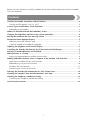 2
2
-
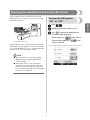 3
3
-
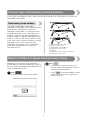 4
4
-
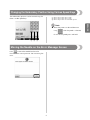 5
5
-
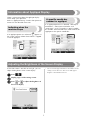 6
6
-
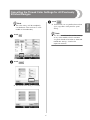 7
7
-
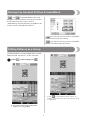 8
8
-
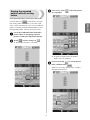 9
9
-
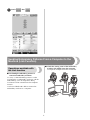 10
10
-
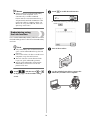 11
11
-
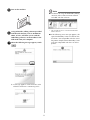 12
12
-
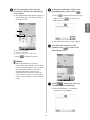 13
13
-
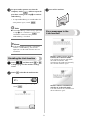 14
14
-
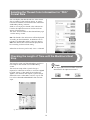 15
15
-
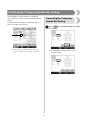 16
16
-
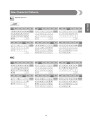 17
17
-
 18
18
-
 19
19
-
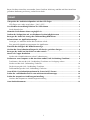 20
20
-
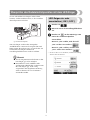 21
21
-
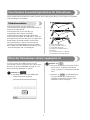 22
22
-
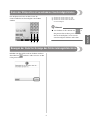 23
23
-
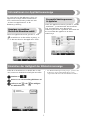 24
24
-
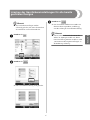 25
25
-
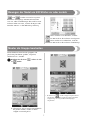 26
26
-
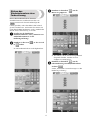 27
27
-
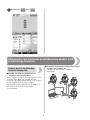 28
28
-
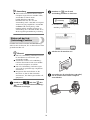 29
29
-
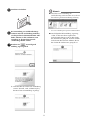 30
30
-
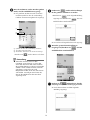 31
31
-
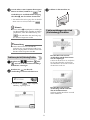 32
32
-
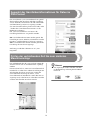 33
33
-
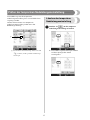 34
34
-
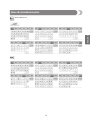 35
35
-
 36
36
-
 37
37
-
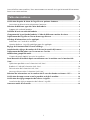 38
38
-
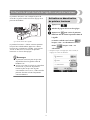 39
39
-
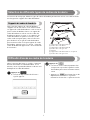 40
40
-
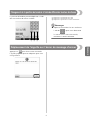 41
41
-
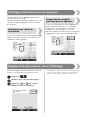 42
42
-
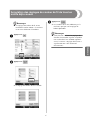 43
43
-
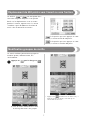 44
44
-
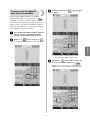 45
45
-
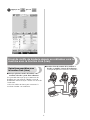 46
46
-
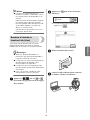 47
47
-
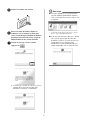 48
48
-
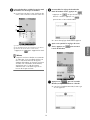 49
49
-
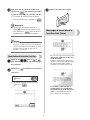 50
50
-
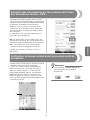 51
51
-
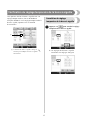 52
52
-
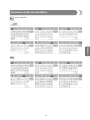 53
53
-
 54
54
-
 55
55
-
 56
56
-
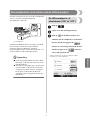 57
57
-
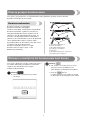 58
58
-
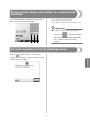 59
59
-
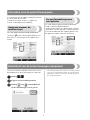 60
60
-
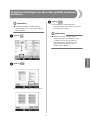 61
61
-
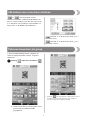 62
62
-
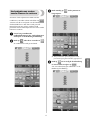 63
63
-
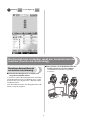 64
64
-
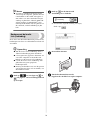 65
65
-
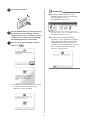 66
66
-
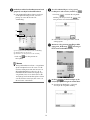 67
67
-
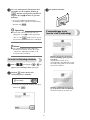 68
68
-
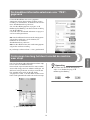 69
69
-
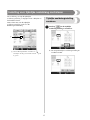 70
70
-
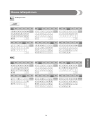 71
71
-
 72
72
-
 73
73
-
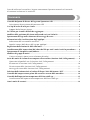 74
74
-
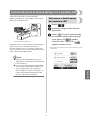 75
75
-
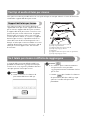 76
76
-
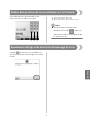 77
77
-
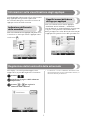 78
78
-
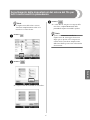 79
79
-
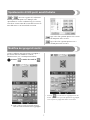 80
80
-
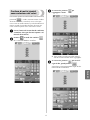 81
81
-
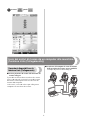 82
82
-
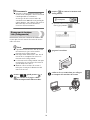 83
83
-
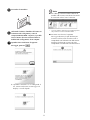 84
84
-
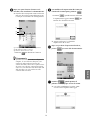 85
85
-
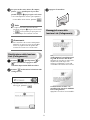 86
86
-
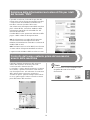 87
87
-
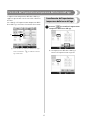 88
88
-
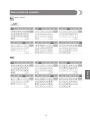 89
89
-
 90
90
-
 91
91
-
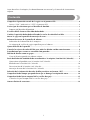 92
92
-
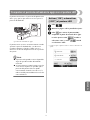 93
93
-
 94
94
-
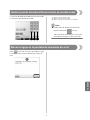 95
95
-
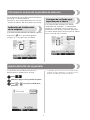 96
96
-
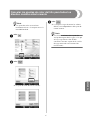 97
97
-
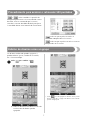 98
98
-
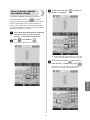 99
99
-
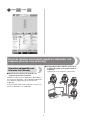 100
100
-
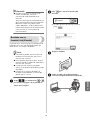 101
101
-
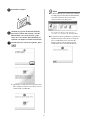 102
102
-
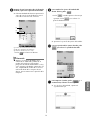 103
103
-
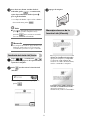 104
104
-
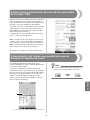 105
105
-
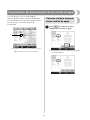 106
106
-
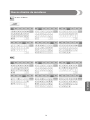 107
107
-
 108
108
-
 109
109
-
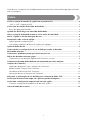 110
110
-
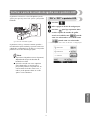 111
111
-
 112
112
-
 113
113
-
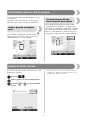 114
114
-
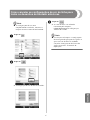 115
115
-
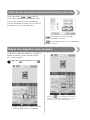 116
116
-
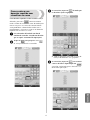 117
117
-
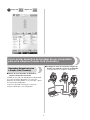 118
118
-
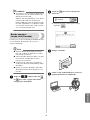 119
119
-
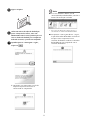 120
120
-
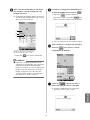 121
121
-
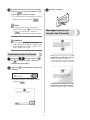 122
122
-
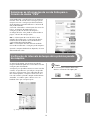 123
123
-
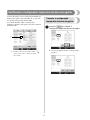 124
124
-
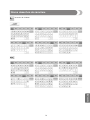 125
125
-
 126
126
-
 127
127
-
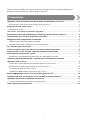 128
128
-
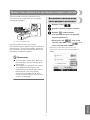 129
129
-
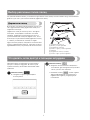 130
130
-
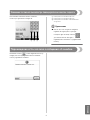 131
131
-
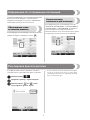 132
132
-
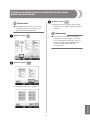 133
133
-
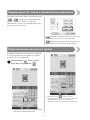 134
134
-
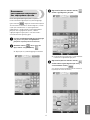 135
135
-
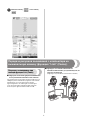 136
136
-
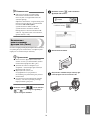 137
137
-
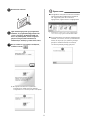 138
138
-
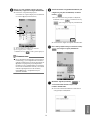 139
139
-
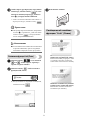 140
140
-
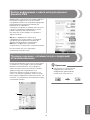 141
141
-
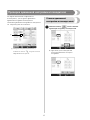 142
142
-
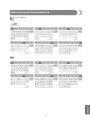 143
143
-
 144
144
-
 145
145
-
 146
146
-
 147
147
-
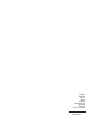 148
148
en otros idiomas
- français: Brother PR655/PR655C Manuel utilisateur
- italiano: Brother PR655/PR655C Manuale utente
- English: Brother PR655/PR655C User manual
- Deutsch: Brother PR655/PR655C Benutzerhandbuch
- русский: Brother PR655/PR655C Руководство пользователя
- Nederlands: Brother PR655/PR655C Handleiding
- português: Brother PR655/PR655C Manual do usuário
Artículos relacionados
-
Brother Innov-is BP2150L Manual de usuario
-
Brother Innov-is XE1 Guía del usuario
-
Brother PR680W / PR680WC Instrucciones de operación
-
Brother PR-600/600C Guía del usuario
-
Brother Embroidering Machine Manual de usuario
-
Brother PE-700II/750D(USB) Manual de usuario
-
Brother PR650e/PR650eC Guia de referencia
-
Brother PR655/PR655C Guia de referencia
-
Brother PR-650/650C Guia de referencia
-
Brother Innov-is Ie El manual del propietario